វាលផ្ទាល់ខ្លួន ការជ្រើសរើសតែមួយ អនុញ្ញាតឱ្យអ្នកបង្កើតបញ្ជីបទពិសោធន៍អូសចុះដែលអ្នកប្រើប្រាស់អាចជ្រើសរើសពីនៅពេលបញ្ចូលទិន្នន័យទៅក្នុងកំណត់ត្រា។ អ្នកអាចកំណត់ជម្រើសរហូតដល់ 10,000 ជាមួយនឹងស្លាកនិងពណ៌។
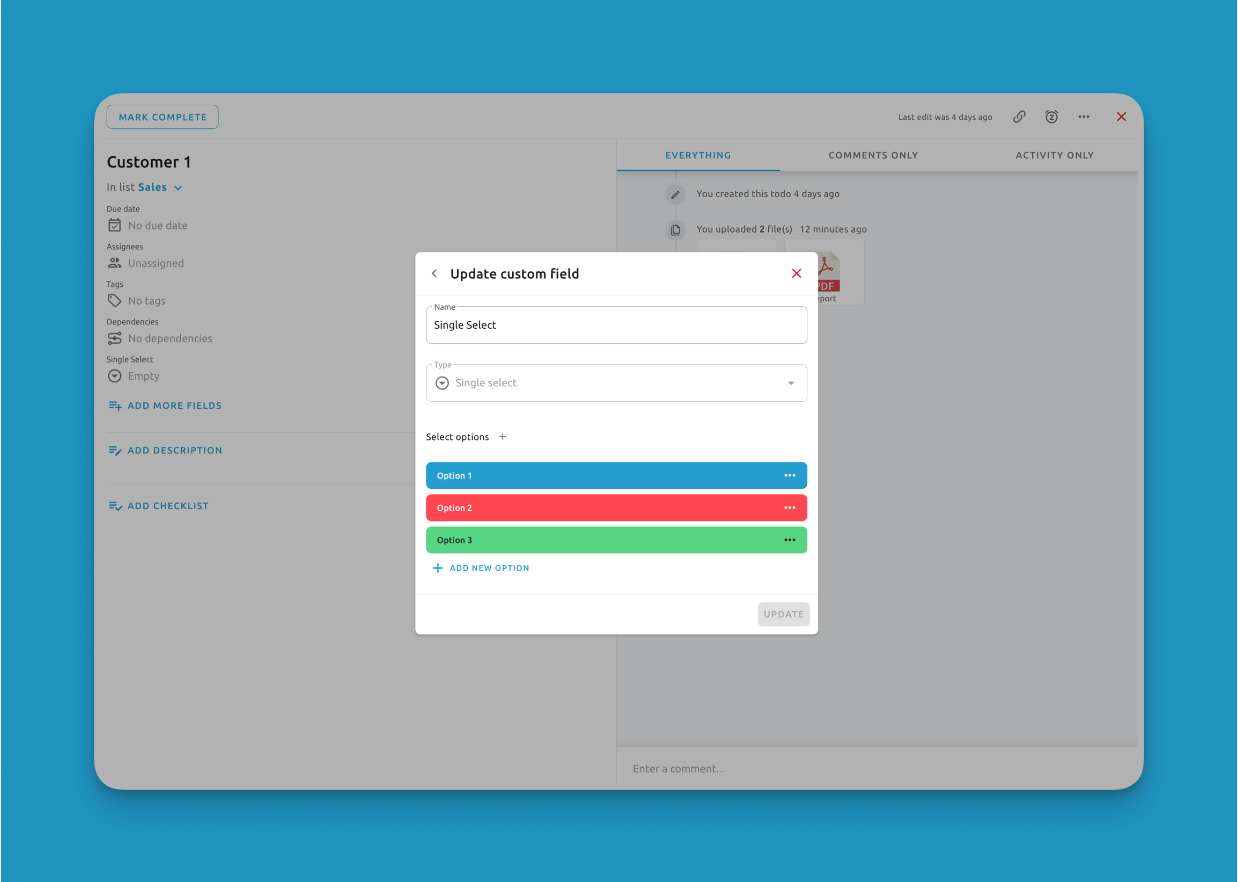
ការបង្កើតវាលផ្ទាល់ខ្លួន ការជ្រើសរើសតែមួយ
ចំណុចប្រទាក់ស្វែងរកខណៈពេលវាយបញ្ចូលធ្វើឱ្យការរកឃើញការជ្រើសរើសល្អឥតខ្ចោះកាន់តែងាយស្រួល ថែមទាំងមានជម្រើសរាប់ពាន់។
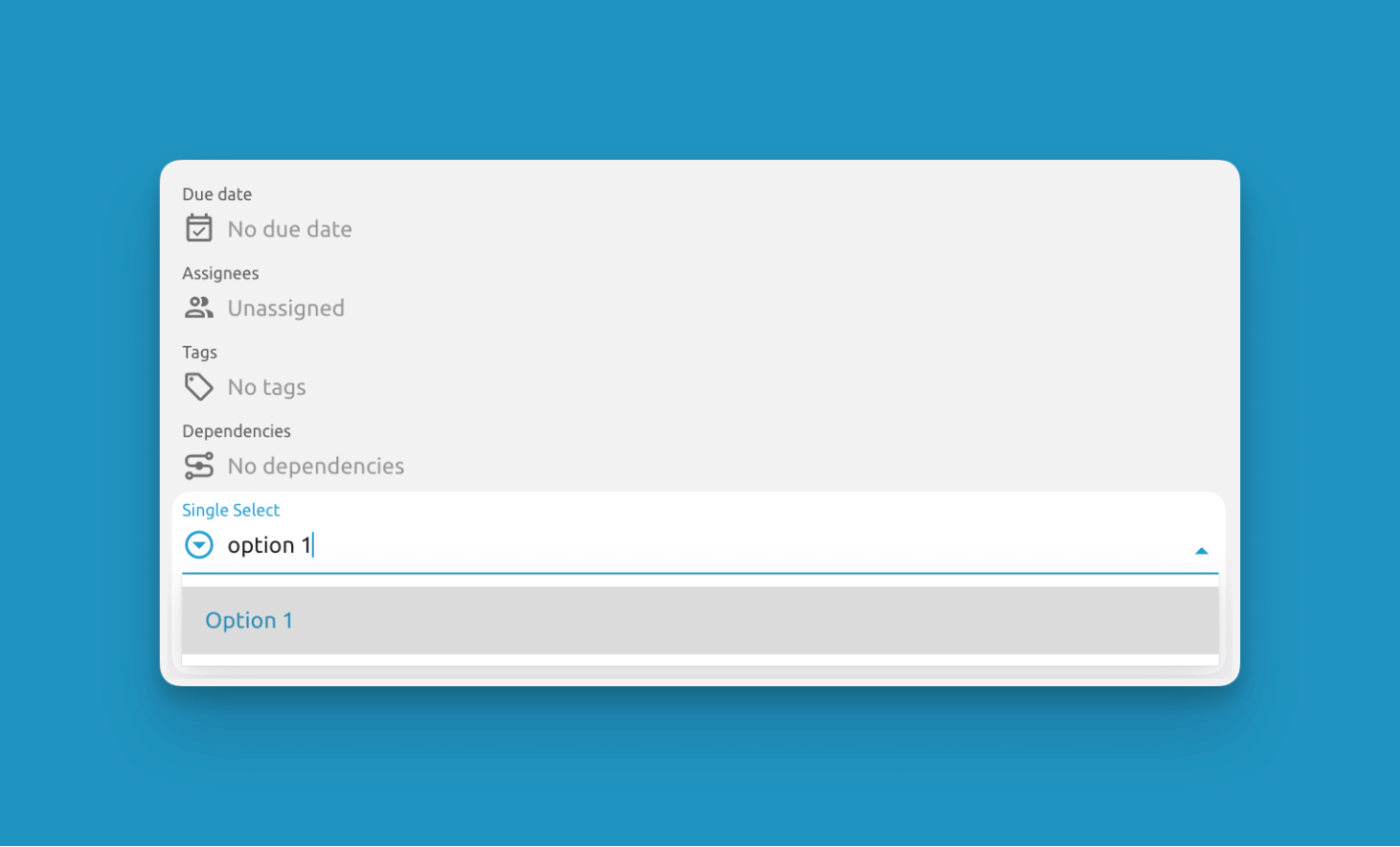
ស្វែងរកខណៈពេលវាយបញ្ចូលដើម្បីជ្រើសរើសជម្រើស
បន្ទាប់ពីការបង្កើត អ្នកគ្រប់គ្រងគម្រោងនៅតែអាចកែសម្រួលបញ្ជីជម្រើសតាមតម្រូវការ រួមទាំងការរៀបចំឡើងវិញ ការបន្ថែម ឬការយកចេញ។
ចាប់តាំងពីត្រឹមតែជម្រើសមួយប៉ុណ្ណោះអាចត្រូវបានជ្រើសរើសក្នុងមួយកំណត់ត្រា វាលនេះដំណើរការល្អសម្រាប់ទិន្នន័យប្រភេទដូចជា ប្រភេទផលិតផល ស្លាកស្ថានភាព ដឺក្រេតវាយតម្លៃ កម្រិតហានិភ័យ និងដទៃទៀត។
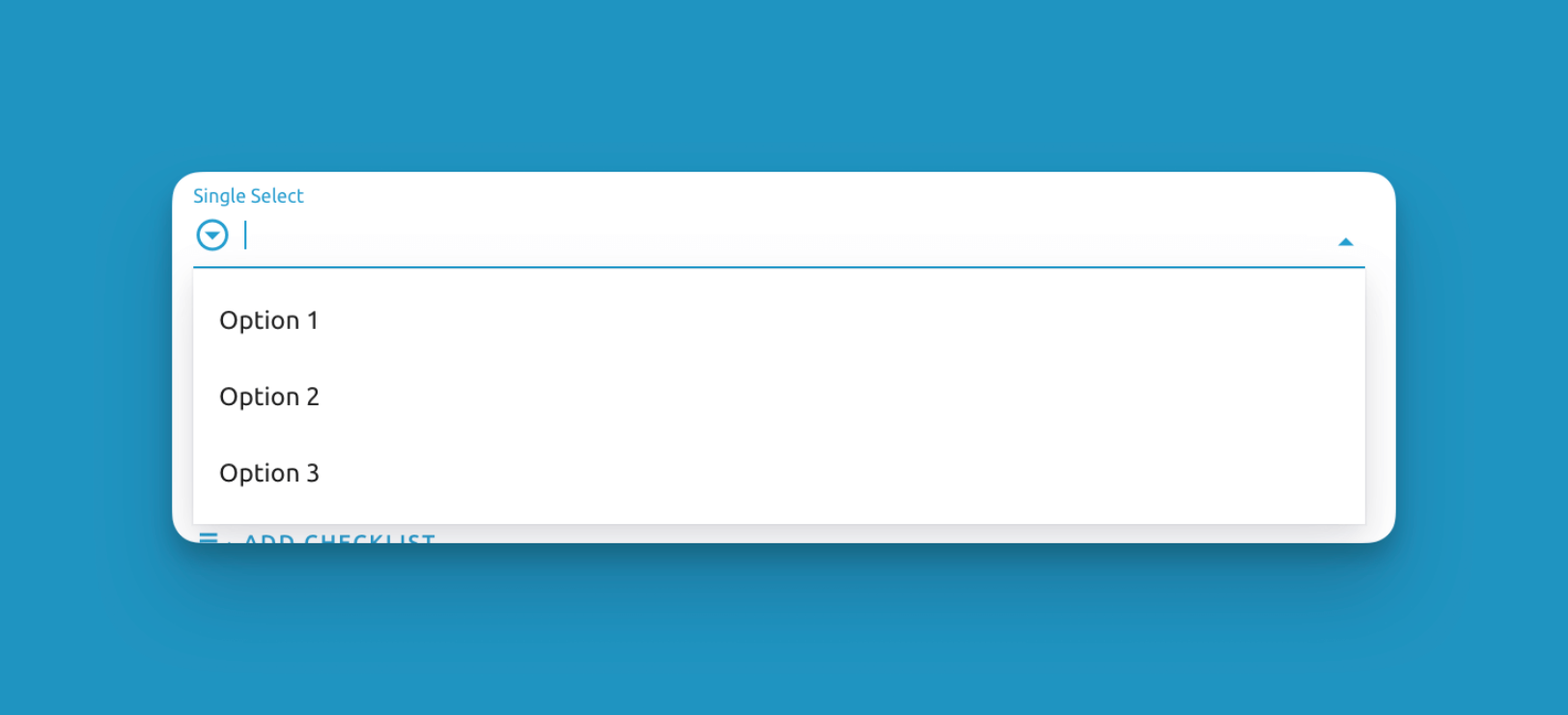
បង្កើតជម្រើសផ្ទាល់ខ្លួនរបស់អ្នកដើម្បីផ្គូផ្គងគម្រោង ឬដំណើរការរបស់អ្នកឱ្យឥតខ្ចោះ
វាល ការជ្រើសរើសតែមួយ ផ្តល់នូវបញ្ជីអូសចុះដែលត្រូវបានរចនាសម្រាប់ការជ្រើសរើសលឿនពីជម្រើសដែលបានកំណត់ជាមុនយ៉ាងទូលំទូលាយ។ ការកំណត់ជម្រើសនិងស្លាកផ្ទាល់ខ្លួនធ្វើឱ្យវាលនេះមានការចំណាប់អារម្មណ៍យ៉ាងជិតស្និទ្ធជាមួយនឹងលំហូរការងារនិងពាក្យវេទរបស់អ្នក។ បញ្ជីអូសចុះទាំងនេះរួមបញ្ចូលគ្នាយ៉ាងជិតស្និទ្ធនៅទូទាំង Blue។ អ្នកគ្រប់គ្រងគម្រោង អាចរឹតបន្តឹងការមើលនិងកែសម្រួលតាម តួនាទីអ្នកប្រើប្រាស់ ទម្រង់ ខាងក្រៅអាចប្រើប្រាស់ ការជ្រើសរើសតែមួយ សម្រាប់ការបញ្ចូលស្តង់ដារ និង ផ្ទាំងគ្រប់គ្រង អាចត្រងតាមតម្លៃជ្រើសរើស។ មិនថាការប្រមូលទិន្នន័យប្រភេទ ឬការធ្វើស្តង់ដារពាក្យវេទ វាល ការជ្រើសរើសតែមួយ ផ្តល់នូវបទពិសោធន៍ដែលត្រូវបានធ្វើឱ្យប្រសើរសម្រាប់ការគ្រប់គ្រងបញ្ជីអូសចុះផ្ទាល់ខ្លួនដែលត្រូវនឹងតម្រូវការអាជីវកម្មរបស់អ្នក។